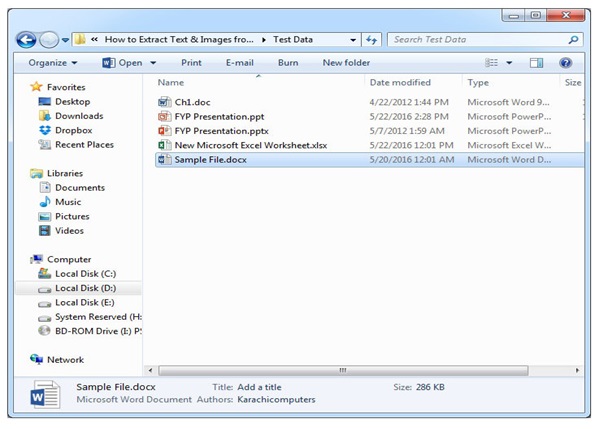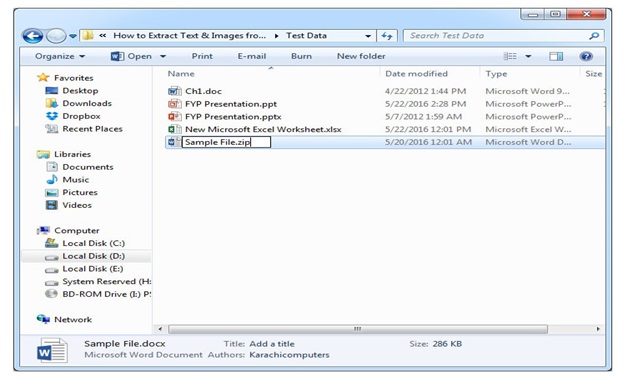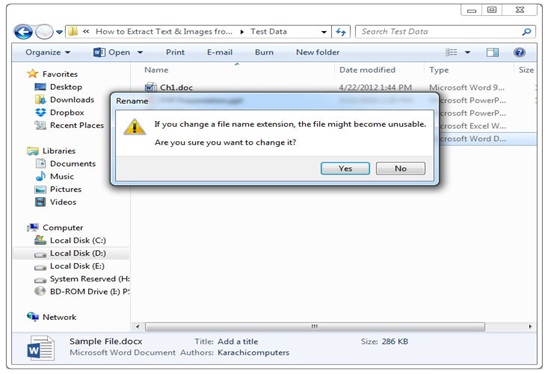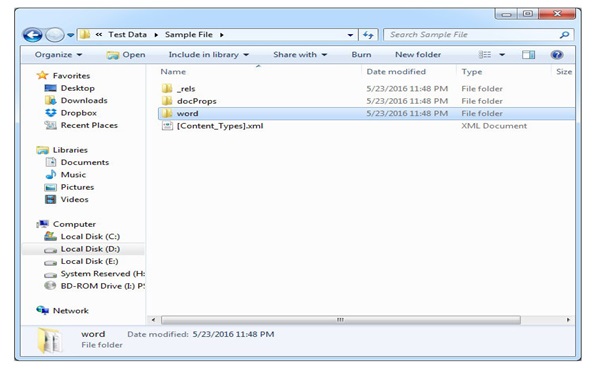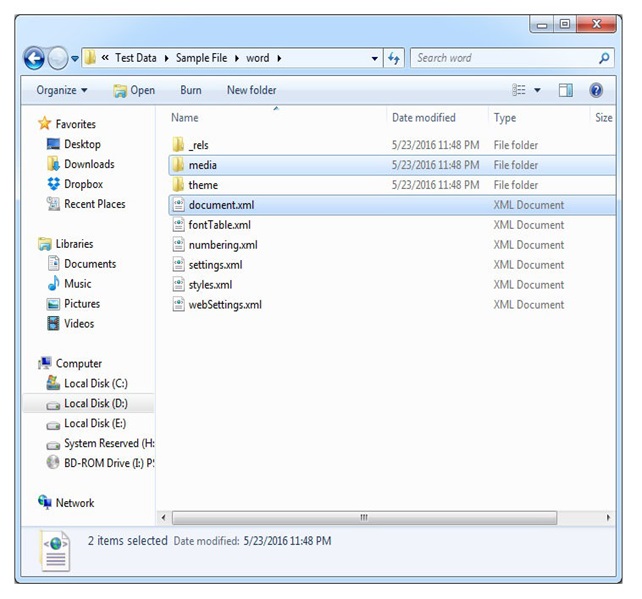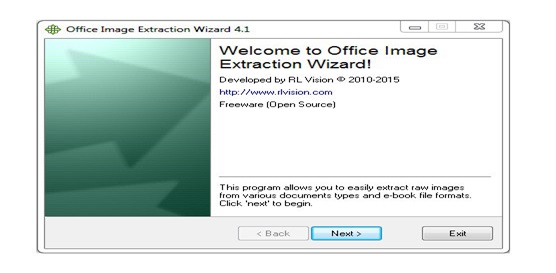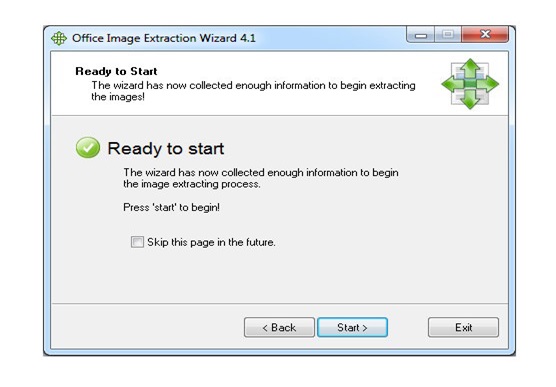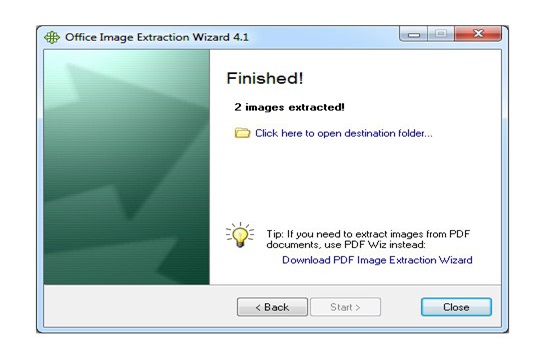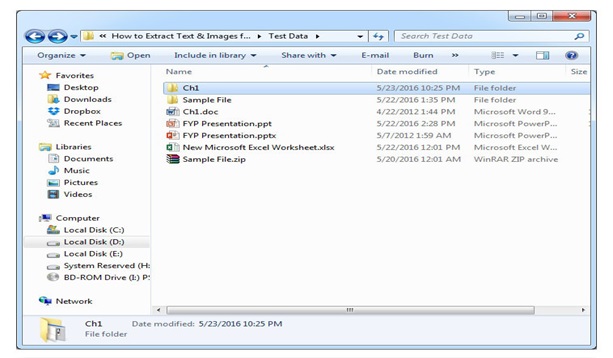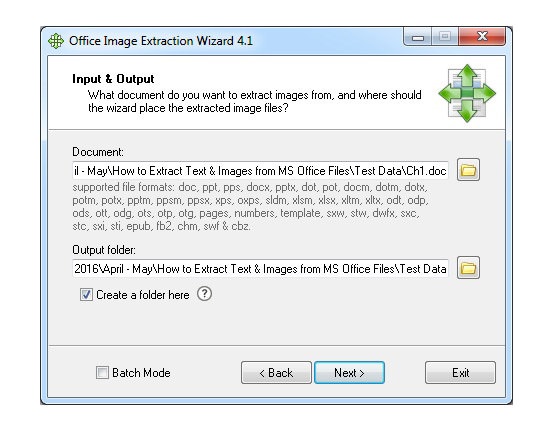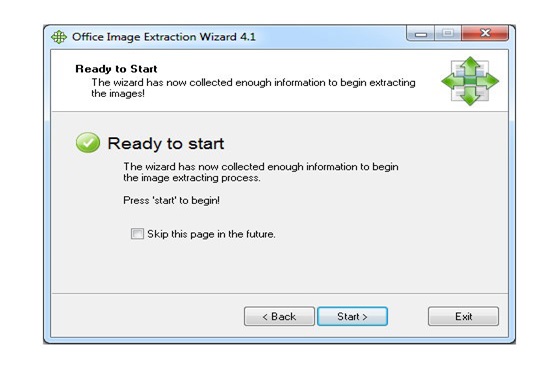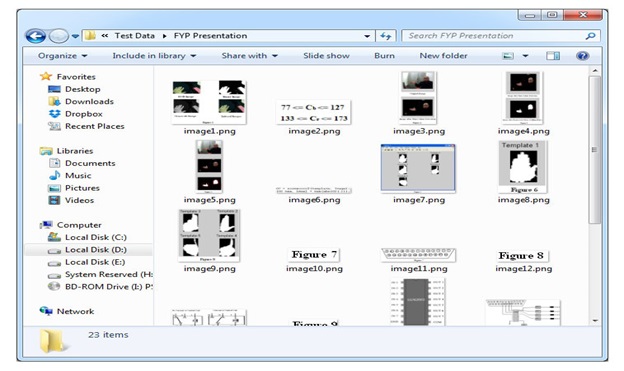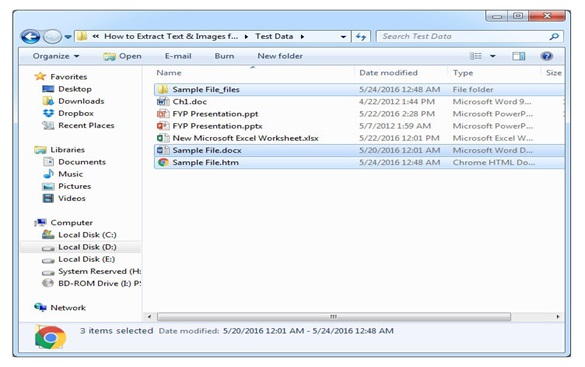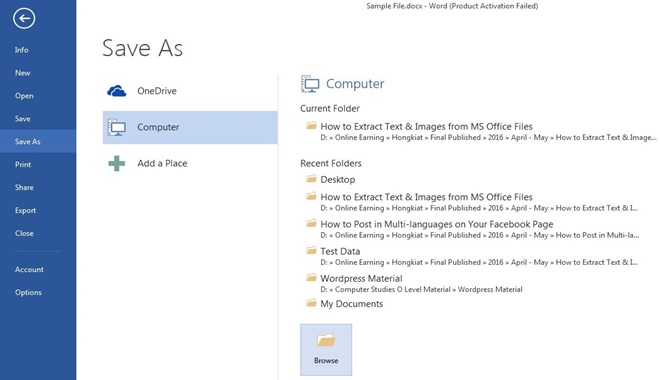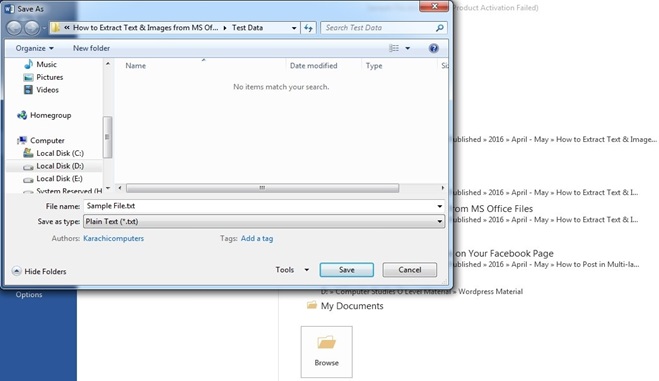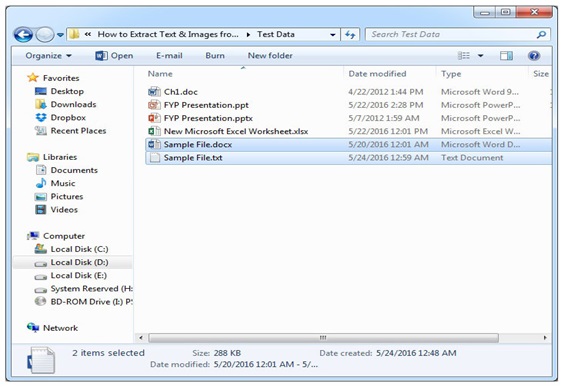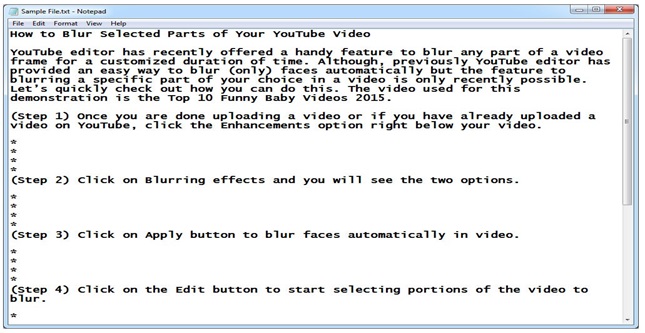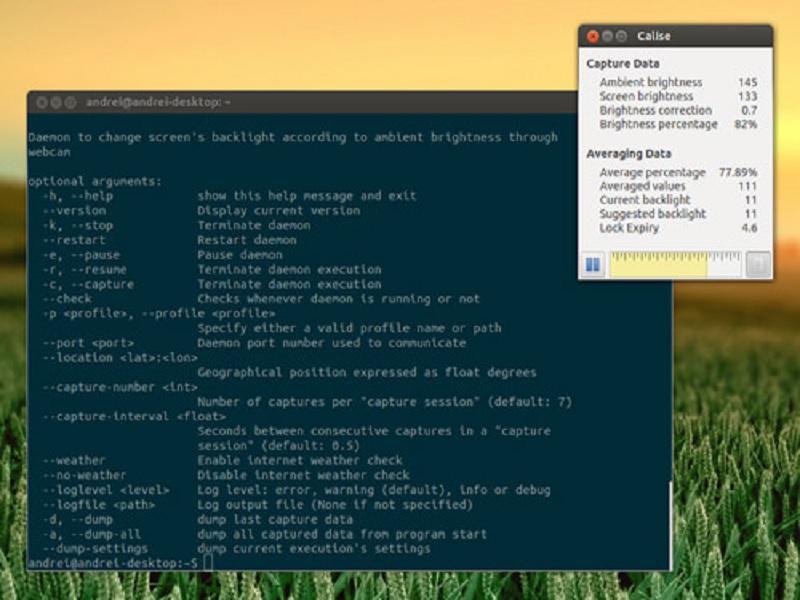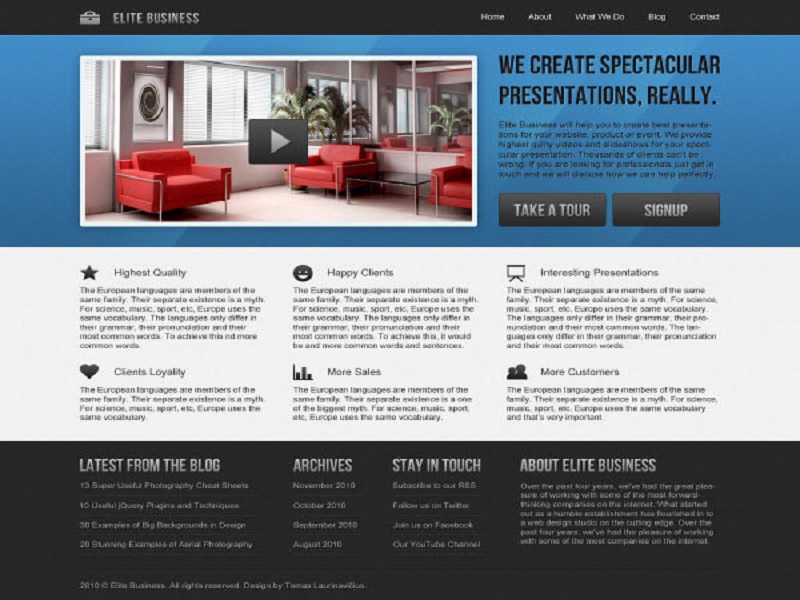Kita mungkin menemukan kebutuhan untuk mengambil gambar atau teks dari file MS Word atau MS Powerpoint. Biasanya ini termasuk menyalin manual dan paste, satu halaman pada satu waktu, dan dengan file dengan ukuran besar, ini akan mengambil sedikit waktu.
Nah, kami punya trik sederhana untuk membantu Anda mengambil gambar dan teks dari file dari format baru yaitu DOCX, PPTX, XLSX sedangkan dengan file yang format sebelumnya yaitu DOC, PPT, XLS, semua yang Anda butuhkan adalah perangkat lunak bebas untuk membantu Anda cepat dan mudah mengambil gambar.
Cara Ambil Gambar & Text dari DOCX, PPTX, XLXS Files
Sebelum mengikuti langkah-langkah, buka folder yang berisi file Anda. Klik Mengatur> Folder and Search Options> View dan hapus centang untuk Sembunyikan ekstensi untuk jenis file yang dikenal . Sekarang, Anda dapat melihat ekstensi file dengan masing-masing nama file.
Cari dan pilih file yang ingin diambil gambar dan teksnya (catatan: lebih baik untuk membuat salinan dari kata file). Dalam contoh ini, file target kami bernama Contoh File.docx .
Tekan F2untuk mengubah nama file dan mengganti nama ekstensi dengan .zip .
Sebuah peringatan akan ditampilkan untuk mengkonfirmasi perubahan ekstensi file. Lalu klik Yes.
Klik kananpada file ZIP dan klik pada file Extract .
Cari dan buka folder yang berisi data yang diambil dan kemudian buka folder “word”.
Di dalamnya Anda akan melihat beberapa folder dan file XML. Dalam folder “media” yang iniAnda akan menemukan gambar yang akan Untuk teks exracted, buka document.xml dengan notepad atau XML Notepad .
Inilah yang akan Anda temukan di folder “media”.
Cara Ambil Gambar dari Berkas Single DOC, PPT atau XLS
Jika Anda ingin mengambil gambar dari file kantor MS dengan format yang lebih tua , metode di atas tidak akan bekerja dengan gambar. Anda memerlukan alat gratis yang disebut Office Gambar Ekstraksi Wizard untuk tujuan ini. Alat ini bekerja dengan file MS Office sejak 2012 dan bekerja dengan satu atau beberapa file MS Office.
Ambil dan menginstal Office Gambar Ekstraksi Wizard.
Pilih dokumen yang ingin diambil gambarnya (untuk contoh ini, kita melakukannya untuk folder saya bernama doc), dan pilih folder output. Anda dapat memilih untuk memiliki folder yang dibuat untuk rumah semua output gambar Anda dengan mencentang opsi Buat folder di sini . Setelah Anda selesai, klik Berikutnya .
Klik Mulai untuk memulai proses.
Setelah proses ekstraksi gambar selesai, pilih Klik disini untuk membuka folder tujuan dan selanjutnya akan membuka folder output.
Seperti yang dapat Anda lihat di bawah, program ini telah menciptakan CH1
Di dalam folder adalah gambar yang diambil.
Cara Ambil Gambar dari Beberapa DOC, PPT atau XLS File
Untuk mengekstraksi gambar dari beberapa file dari format DOC, PPT atau XLS, centang pilihan modus Batch yang ada di bagian kiri bawah.
Klik Add Files dan kemudian pilih file yang inginAnda ambil gambarnya. Tahan Ctrl untuk memilih beberapa file. Setelah memilih file, klik Berikutnya .
Klik Mulai.
Ketika proses selesai, cari dan buka folder output. Di sini, Anda akan melihat dua folder dengan nama file aslinya. Buka folder tersebut untuk melihat gambar diekstrak dari file MS Office asli mereka.
Cara Ambil Gambar dengan “Save as Web Page” Metode
Ada metode lain yang akan bekerja dengan baik dan lebih tua dalam file MS Office.
Buka DOCX atau XLSX file yang dan klik File> Save As> Komputer> Browser dan menyimpan file sebagai Halaman Web .
Cari folder dengan nama file Anda yang anda simpan di halaman Web. Di sini, Anda akan melihat semua gambar yang diambil dari file.
Cara Ekstrak Plaintext Bukannya XML
Buka file DOCX dan klik File> Save As> Komputer> Browser.Pilih untuk menyimpan file sebagai Plain Text (untuk file XLSX, simpan sebagai Text (Tab delimited) ).
Cari dan buka file teks dengan nama yang telah anda gunakan untuk menyimpannya. File teks ini hanya akan berisi teks dari file asli Anda tanpa format apapun.